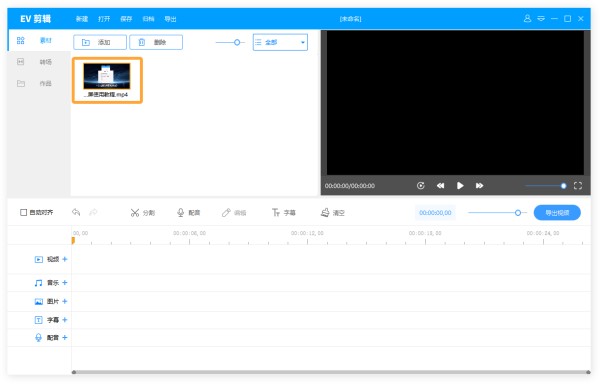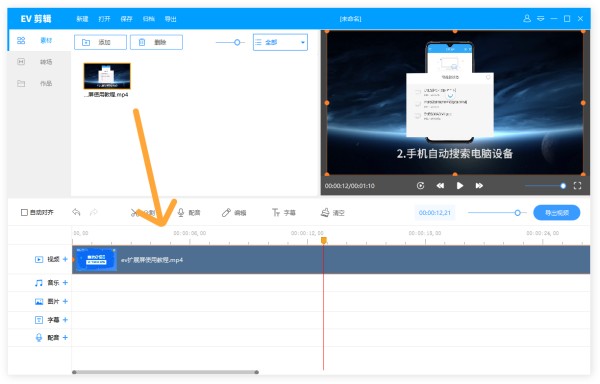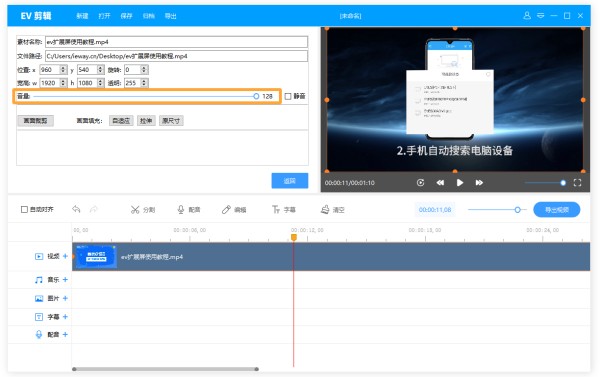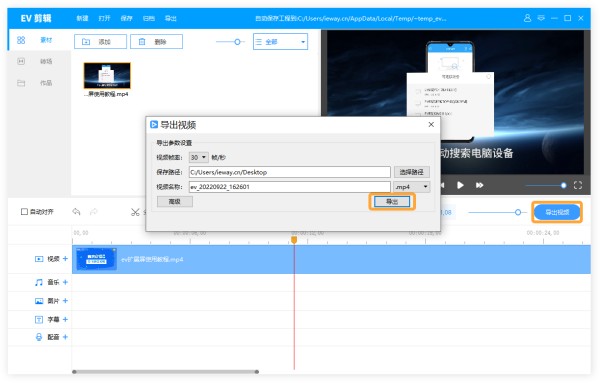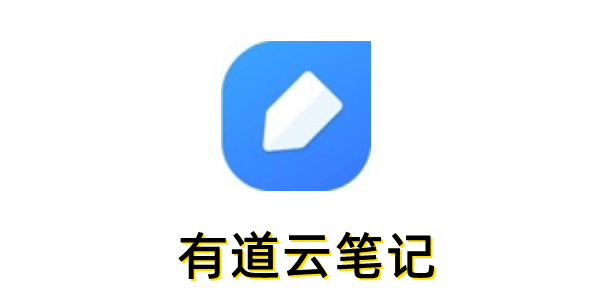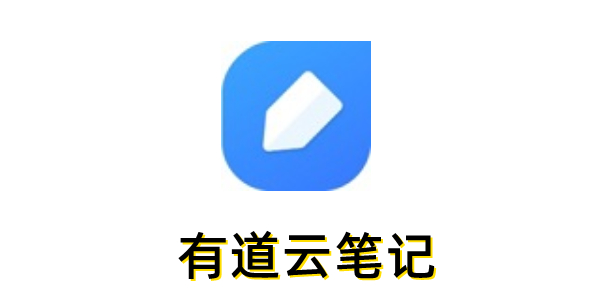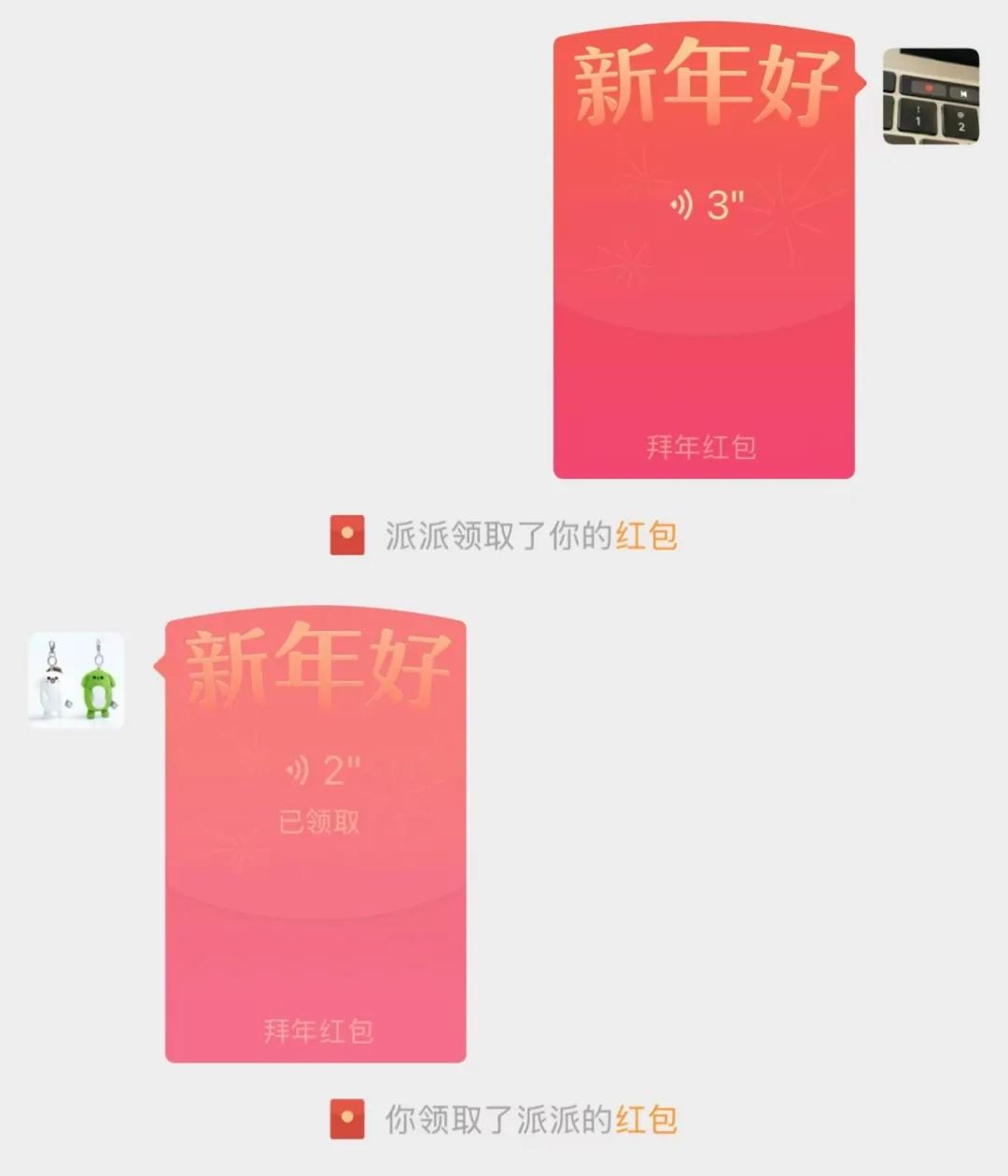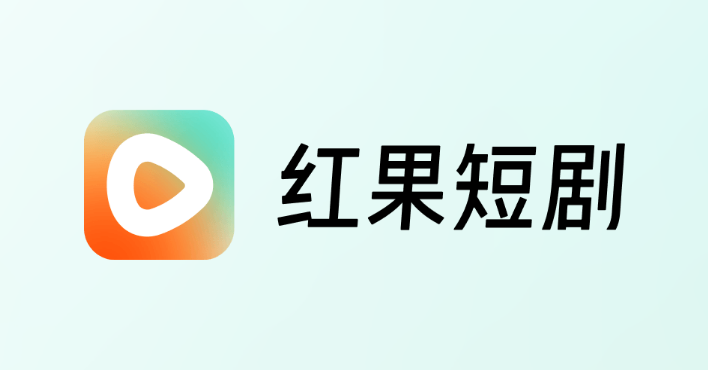EV剪辑怎么调整音量?EV剪辑调整音量的方法
EV剪辑是一款功能强大的视频编辑软件,界面简洁直观,适合新手和专业人士使用。EV剪辑支持多种视频格式导入,提供剪切、合并、调整音量、添加字幕和特效等基本编辑功能。EV剪辑还支持
|
EV剪辑是一款功能强大的视频编辑软件,界面简洁直观,适合新手和专业人士使用。EV剪辑支持多种视频格式导入,提供剪切、合并、调整音量、添加字幕和特效等基本编辑功能。EV剪辑还支持高清视频输出,确保视频质量。在视频编辑过程中,调整音量是一个至关重要的步骤,那么EV剪辑怎么调整音量?以下是EV剪辑调整音量的步骤:
EV剪辑怎么调整音量 EV剪辑调整音量的步骤 1.打开EV剪辑软件并导入视频 首先,启动EV剪辑应用程序。在主界面中,选择“导入”按钮,将需要调整音量的视频文件添加到项目中。你也可以直接将视频文件拖放到软件窗口中以完成导入。
2.将视频素材添加到时间轴 导入视频后,将视频素材从媒体库中拖动到下方的编辑时间轴中。这一步是将视频放置在编辑区域,以便进行后续的调整和编辑操作。
3.调整视频音量 接下来,双击时间轴上的视频素材以选中它。在软件上方的设置面板中,你会看到一个音量调节滑块。拖动这个滑块可以调整视频的音量大小:向右拖动滑块(数值增大)会使音量变大,向左拖动(数值减小)则会使音量变小。根据你的需求,将音量调整到合适的水平。
4.导出调整后的视频 完成音量调整后,点击软件界面上的“导出”按钮。在弹出的导出设置窗口中,你可以选择视频的输出格式、分辨率等参数。确认所有设置无误后,点击“开始导出”按钮,等待视频处理完成。处理完成后,你就可以在指定的保存位置找到调整好音量的视频文件了。
|
您可能感兴趣的文章 :
-
hbuilder怎么用git 在HBuilder中使用Git的方法
Git在HBuilder中作为集成的版本控制系统,提供了强大的代码管理功能。Git帮助开发者追踪代码变更,管理版本历史,支持多人协作开发。通过 -
Bandizip怎么设置成默认解压软件?Bandizip好用吗?
andizip的自解压特性和对代码页更改的支持,使其在文件管理方面表现出色。 以下是如何设置Bandizip文件关联的步骤: 1.启动Bandizip:打开电
-
keep如何取消会员连续包月 取消会员连
2023-03-06
-
imageglass怎么设置为默认照片查看器
2024-04-14
-
时光序怎么关闭声音 时光序关闭声音
2023-03-06
-
QQ在哪玩QBOX qq玩QBOX入口介绍
2023-03-08
-
QQ浏览器文件下载路径在哪看 QQ浏览器
2023-03-20